剪映把原视频字幕删除的方法
时间:2022-11-17 16:30:29作者:极光下载站人气:5336
很多小伙伴在使用剪映软件的时候经常会遇到各种各样的问题,例如有的小伙伴在导入视频时想要将原视频的字幕删除,有的小伙伴想要将自己添加的字幕删除,但都不知道该怎么进行操作。其实很简单,对于自己插入的字幕,我们只需要在轨道中找到字幕,选中之后点击删除即可,对于视频中的字幕,我们可以使用剪裁工具,将字幕部分进行剪裁就可以删除了。有的小伙伴可能不清楚具体的操作方法,接下来小编就来和大家分享一下剪映把原视频字幕删除的方法。
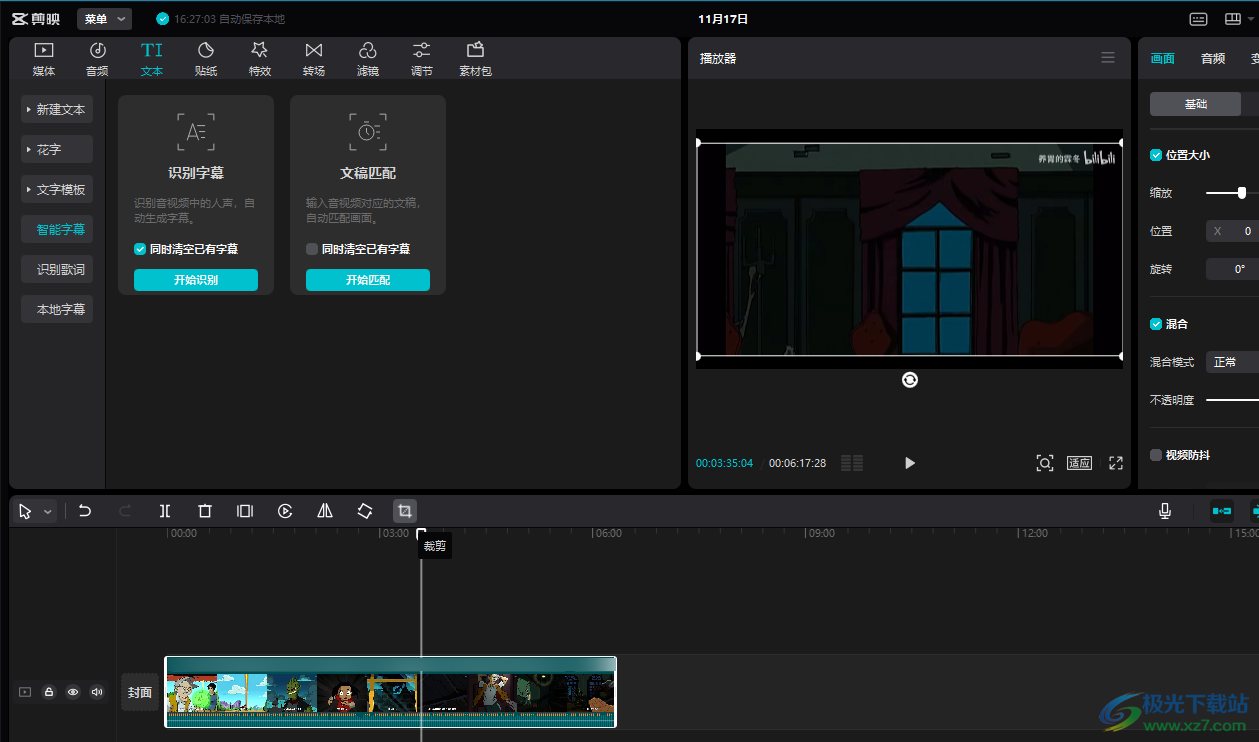
方法步骤
方法一
1、第一步,我们先打开剪映软件,在剪映软件页面中点击“开始创作”选项
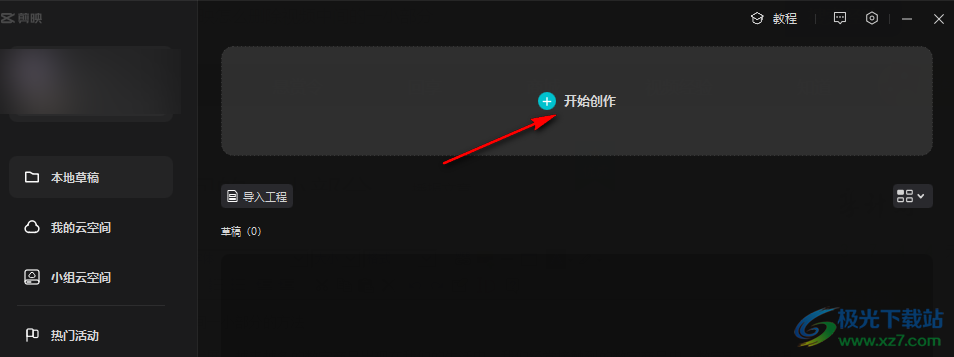
2、第二步,进入创作页面之后我们在页面中点击“导入”选项,然后在自己的文件夹页面中找到需要剪辑的视频,然后点击“打开”选项
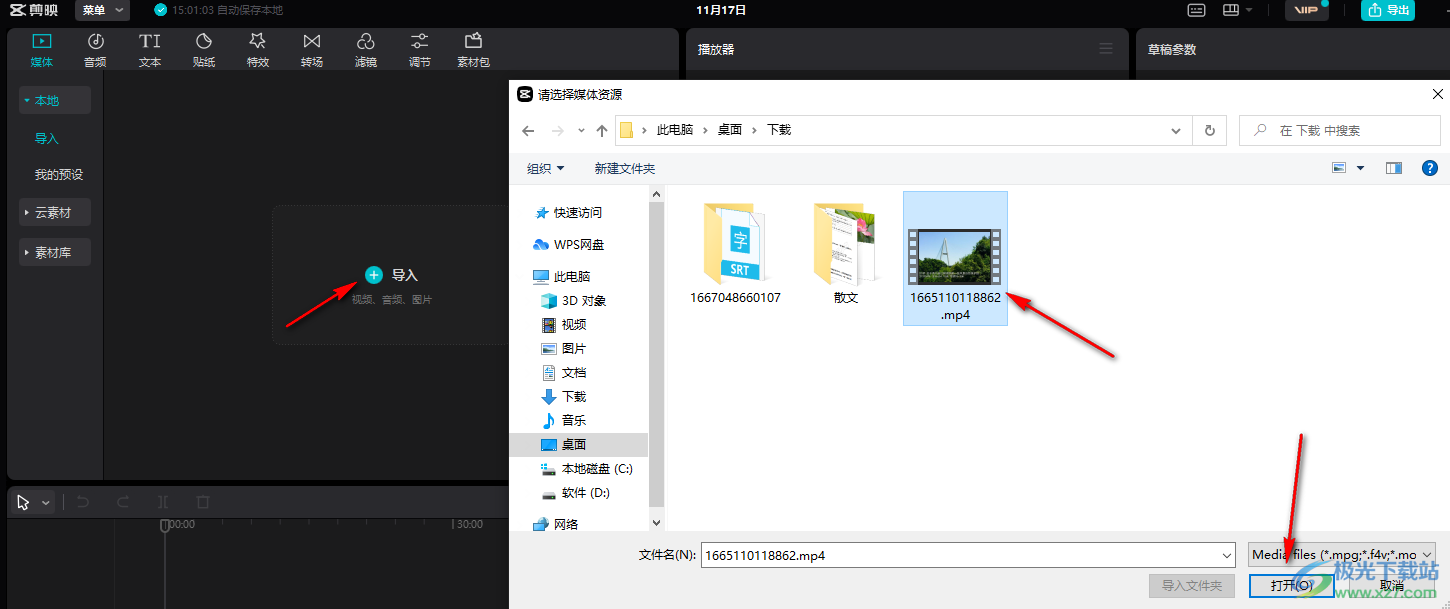
3、第三步,我们将自己刚刚打开的视频拖入到页面下方的区域内,它就会自动放入视频轨道中了
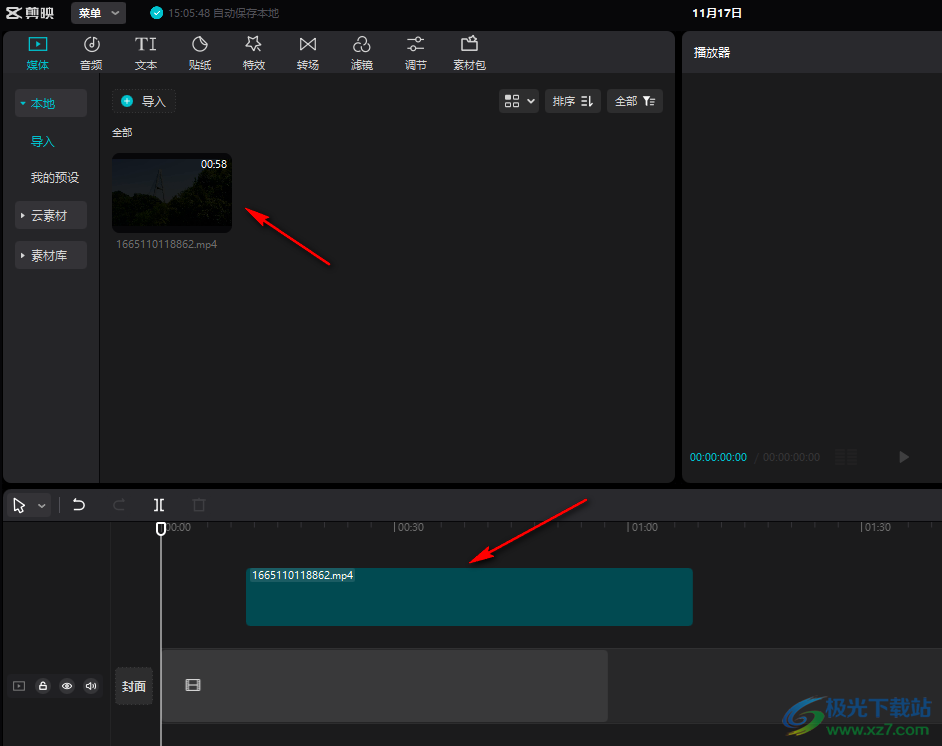
4、第四步,接着我们按住“Ctrl+A”选中所有的字幕和视频,然后再按住“Ctrl”键选择需要保留的视频,接着点击键盘上的“Backspace”或“Delete”键,将字幕删除
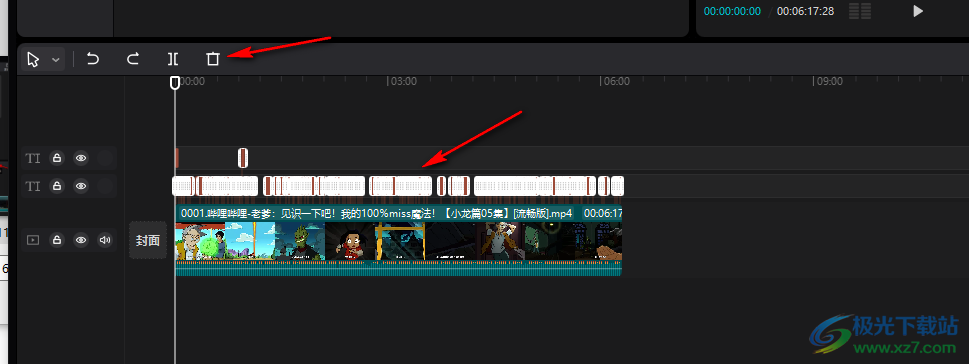
方法二
1、第一步,第一种方法是针对于我们给视频添加的字幕,如何删除,如果是视频本身自带的字幕,那么我们可以先点击视频再点击工具栏中的“剪裁”选项
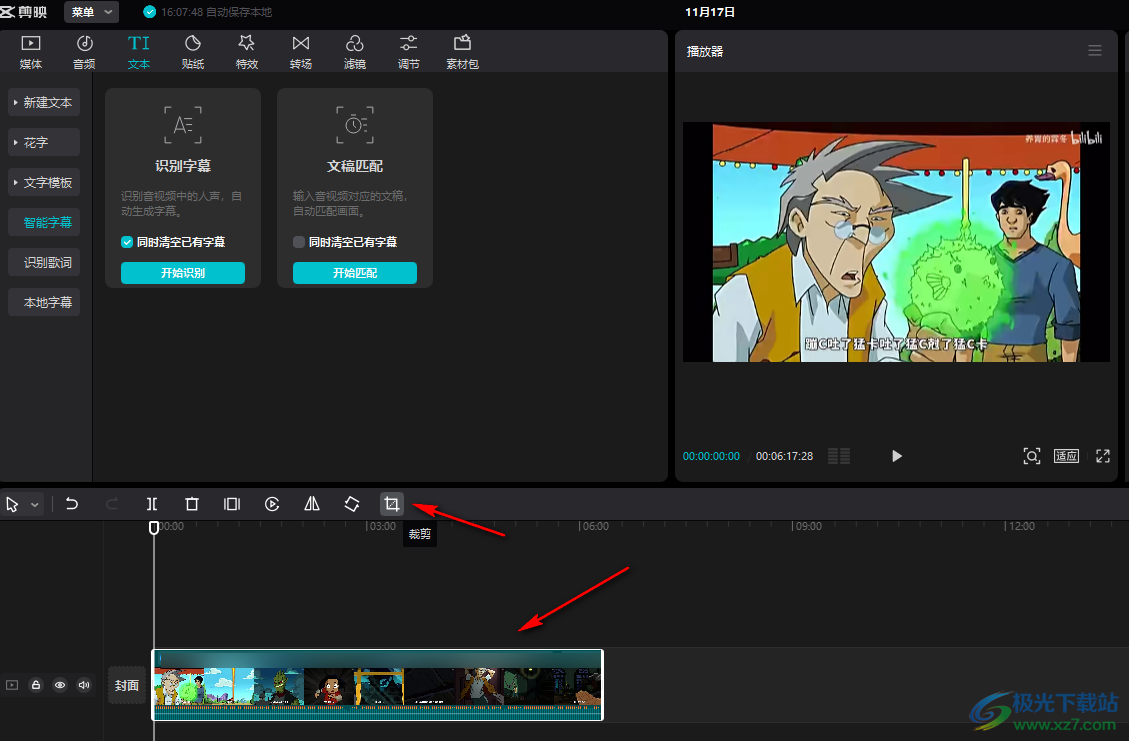
2、第二步,点击剪裁之后我们在剪裁的操作页面中拖动剪裁框,选中字幕以外的区域,然后点击“确定”选项即可
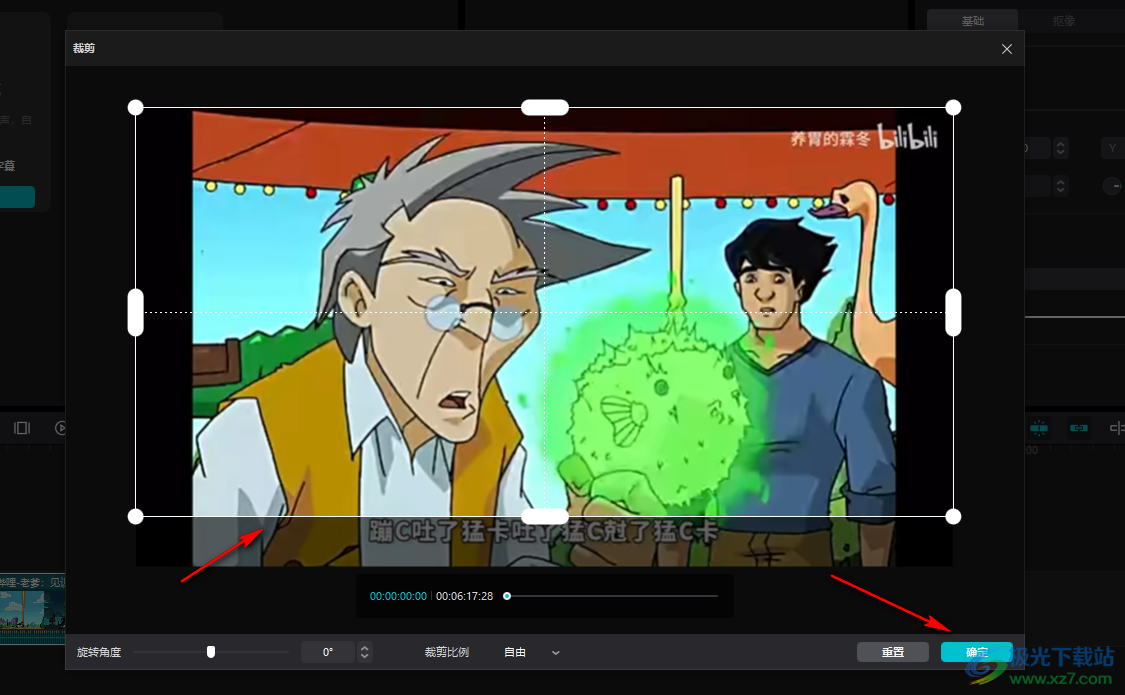
以上就是小编整理总结出的关于剪映把原视频字幕删除的方法,我们将视频导入,然后点击轨道中的视频,再点击剪裁工具,接着在剪裁页面中拖动边框,选中除字幕以外的区域,然后点击确定即可,也可以直接选中我们之前添加的字幕,然后点击删除按钮即可,然后手动输入字幕,感兴趣的小伙伴快去试试吧。

大小:680.11MB版本:v7.6.0.12636环境:WinAll, WinXP, Win7, Win10
- 进入下载
相关推荐
相关下载
热门阅览
- 1百度网盘分享密码暴力破解方法,怎么破解百度网盘加密链接
- 2keyshot6破解安装步骤-keyshot6破解安装教程
- 3apktool手机版使用教程-apktool使用方法
- 4mac版steam怎么设置中文 steam mac版设置中文教程
- 5抖音推荐怎么设置页面?抖音推荐界面重新设置教程
- 6电脑怎么开启VT 如何开启VT的详细教程!
- 7掌上英雄联盟怎么注销账号?掌上英雄联盟怎么退出登录
- 8rar文件怎么打开?如何打开rar格式文件
- 9掌上wegame怎么查别人战绩?掌上wegame怎么看别人英雄联盟战绩
- 10qq邮箱格式怎么写?qq邮箱格式是什么样的以及注册英文邮箱的方法
- 11怎么安装会声会影x7?会声会影x7安装教程
- 12Word文档中轻松实现两行对齐?word文档两行文字怎么对齐?
网友评论